Ya va siendo hora de que enseñe al resto del mundo cómo consigo grabar las emisiones de radio online de las cadenas que emiten a través de Internet. Por supuesto se os habrá venido a la cabeza todas esas capturas que he ido haciendo de la tertulia para bloggers del programa Graffiti (con dos efes y una té) dentro de las tardes de Radio Euskadi.

¿Cómo grabar la radio de internet usando VLC Video Lan?
Pues bien para poder guardar este sonido emitido en forma de Kilobytes batsa con disponer de dos cosas:
– La url de la emisión en streaming de la emisora en cuestión, en este caso utilizaré a modo de ejemplo la emisión online de Radio Euskadi.
– El programa Video Lan VLC instalado en nuestro ordenador.
A continuación voy a contaros del modo más sencillo posible cómo poder conseguirlo.
– Abrimos el VLC y entramos en Archivo -> Asistente.
– A continuación escogemos Transcodificar / Salvar a archivo y pulsamos Siguiente.
– Copiamos la url de la emisión deseada, y la pegamos en el casillero de Elige un volcado. En nuestro caso la url será la siguiente:
Radio Euskadi OnlineÂ
http://www.eitb.com/media/radioeuskadi.asp
 http://mfile.akamai.com/8813/live/reflector:20881.asx?bkup=44189
(mirror)
Mariskal Rock
http://www.mariskalrock.com/radio/directo.asx
(mirror)
– En el siguiente paso marcamos la opción Audio de transcodificación, seleccionamos la opción Uncompressed, integer para no perder calidad y una tasa de bits adecuada. En este caso 128 kb por segundo será más que suficiente. Pasamos al siguiente paso.
– Ahora el formato de salida de la grabación será WAV, perfecto si después queremos codificar de nuevo el archivo a MP3 para que el peso del archivo sea menor. Pulsamos siguiente.
– En este último paso deberemos escoger el nombre del archivo y el directorio donde lo queremos guardar. Recordad que puede que sea un archivo pesado puesto que será del tipo WAV y no hemos escogido compresión alguna.
– Pulsamos Finalizar y la captura de la emisión comenzará automáticamente. Para terminar la grabación, bastará con pulsar Stop cuando sea necesario.
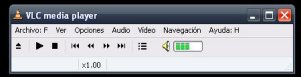
Espero que os haya servido de ayuda y que en el futuro podáis utilizarlo para guardar esos programas de radio que tanto os gustan y que además tiene la caracterÃstica de ser emitidos totalmente online. Para cualquier duda o aclaración podéis dejar un comentario.